
Daftar Isi:
- Pengarang John Day [email protected].
- Public 2024-01-30 09:57.
- Terakhir diubah 2025-01-23 14:49.
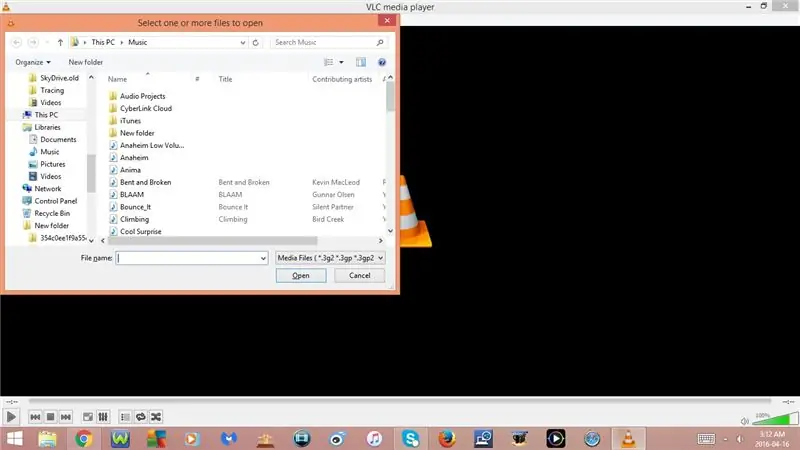

Instruksi ini akan menunjukkan kepada Anda beberapa pintasan keyboard yang berguna untuk pemutar media VLC
Silakan berlangganan saluran saya
Terima kasih:)
Langkah 1: Pintasan Keyboard: Bagian 1
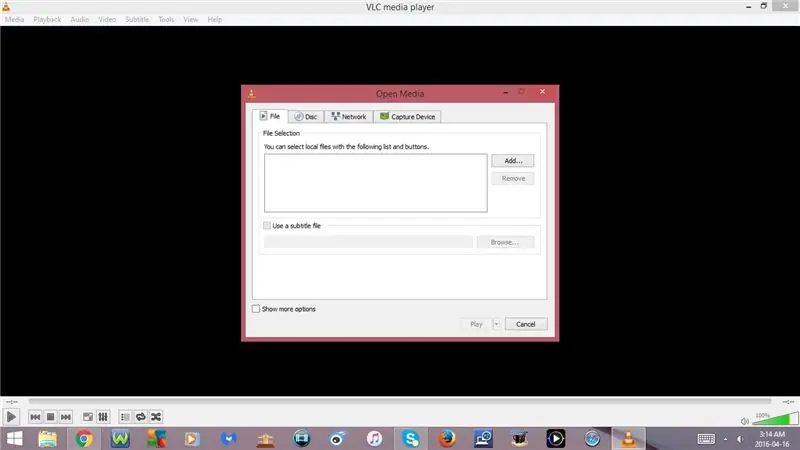
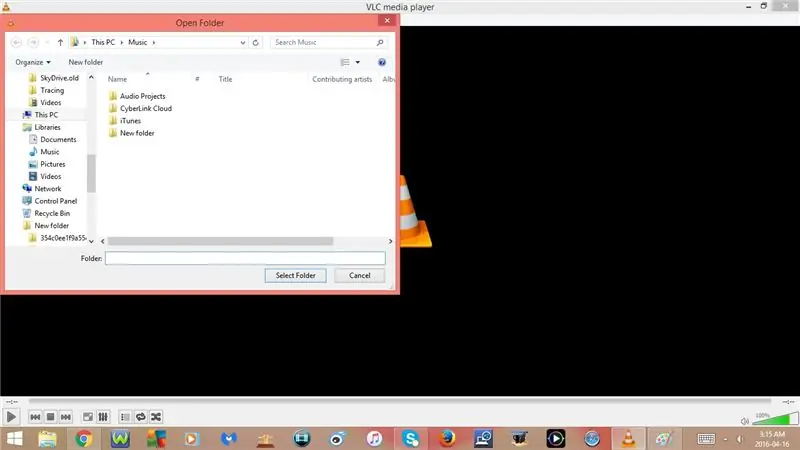
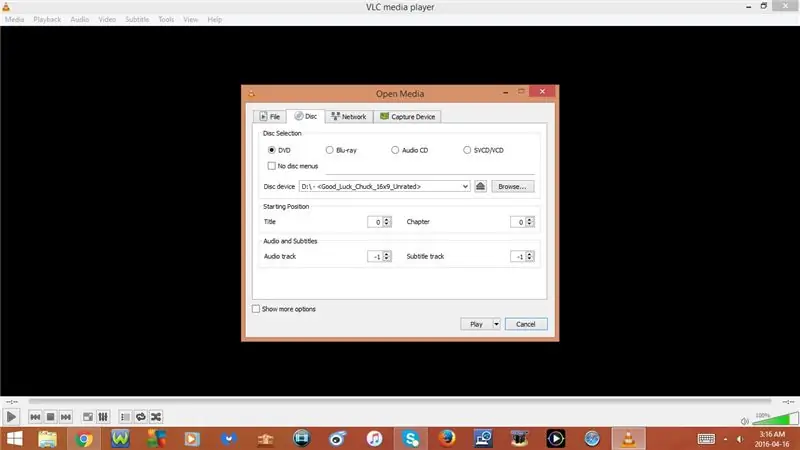
1. Ctrl + O
Buka File
2. Ctrl + Shift + O
Buka Banyak File
3. Ctrl + F
Buka Folder
4. Ctrl + D
Buka Disk
5. Ctrl + N
Buka Aliran Jaringan
6. Ctrl + C
Buka Perangkat Tangkap
7. Ctrl + V
Buka Lokasi Dari Papan Klip
8. Ctrl + Y
Simpan Daftar Putar ke File
9. Ctrl + R
Konversi/Simpan
- Ini akan memungkinkan Anda untuk Mengonversi File di komputer Anda dari satu format ke format lain dan kemudian Menyimpannya di komputer Anda
- Untuk Mengonversi File, pertama-tama Anda harus Klik Tambah dan kemudian Pilih File yang ingin Anda Konversi
10. Ctrl + T
Lompat ke Waktu Tertentu
- Dari sini Anda dapat memasukkan Jam, Menit, atau Detik yang ingin Anda lompati
Langkah 2: Pintasan Keyboard: Bagian 2
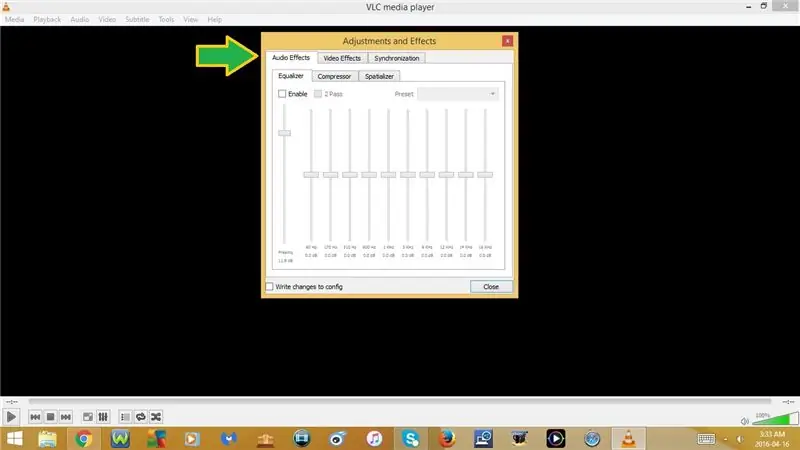
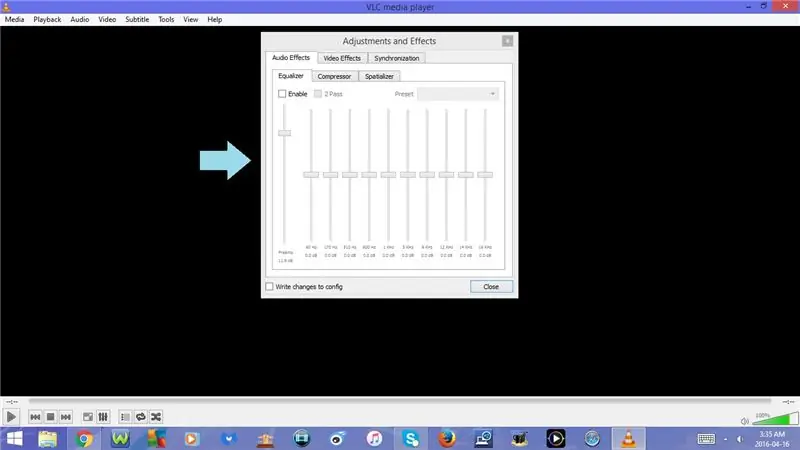
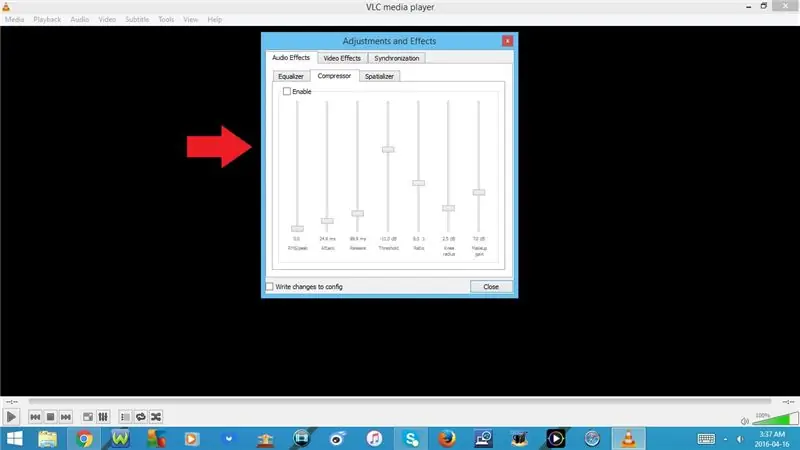
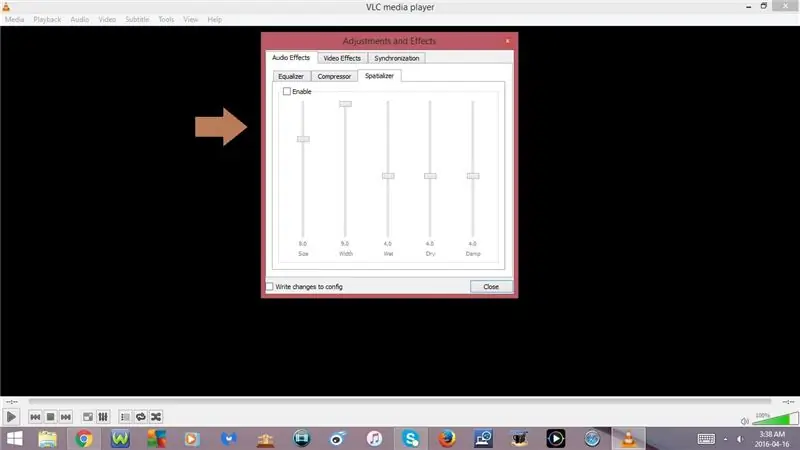
11. Ctrl + E
Buka Efek & Filter
-Di jendela Effects & Filters, ada 3 Tab:
- Efek Audio
- Efek Video
- Sinkronisasi
-Di bawah Tab Efek Audio:
- Ekualiser
- Kompresor
- pengatur spasial
-Di bawah Tab Efek Video:
- Penting
- Tanaman
- warna
- Geometri
- Hamparan
- Atmolight
- Canggih
12. Ctrl + I
Buka Informasi Media
-Di jendela Media Information ada 4 Tab:
- Umum
- Metadata
- Codec
- Statistik
13. Ctrl + J
Buka Informasi Codec
14. Ctrl + Shift + W
Buka Konfigurasi VLM
15. Ctrl + M
Buka Pesan
Langkah 3: Pintasan Keyboard: Bagian 3
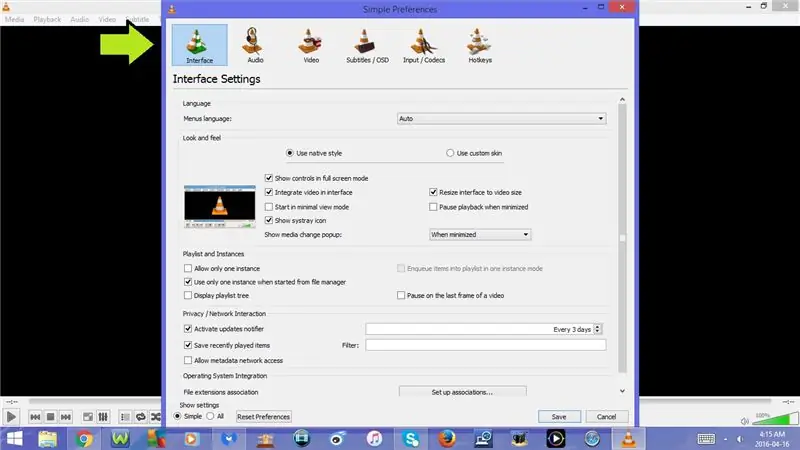
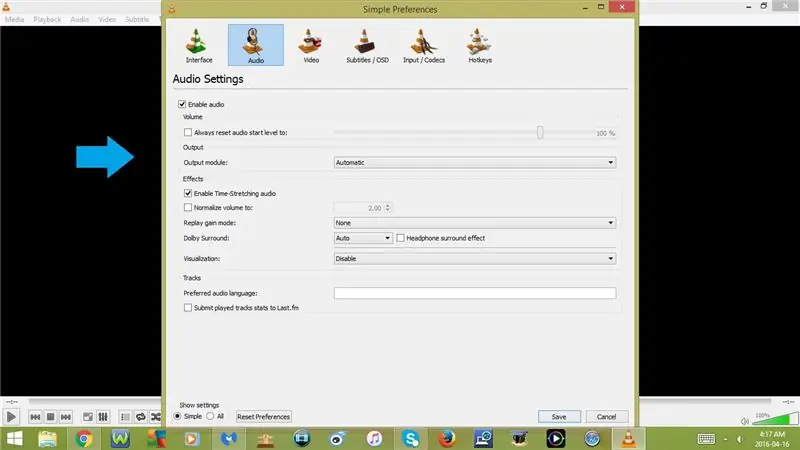
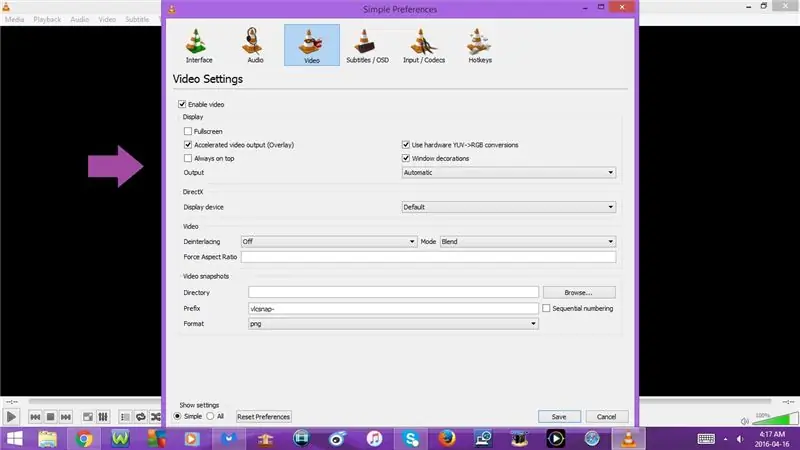
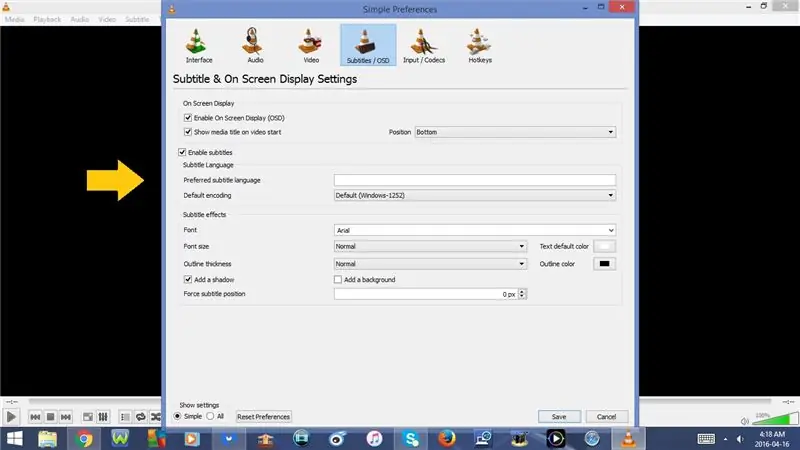
16. Ctrl + P
Buka Preferensi
Di jendela Preferences ada 6 Tab:
- Antarmuka
- audio
- Video
- Subtitel/OSD
- Masukan/Codec
- Tombol pintas
17. Ctrl + L
Daftar putar
- Jika Anda menekan Ctrl + L sekali, itu akan membuka Daftar Putar
- Jika Anda menekan Ctrl + L sekali lagi, itu akan menutup Daftar Putar
18. Ctrl + B
Kelola Bookmark Kustom
19. Ctrl + H
Antarmuka Minimal
- Jika Anda menekan Ctrl + H sekali, itu akan membuka Antarmuka Minimal
- Jika Anda menekan Ctrl + H sekali lagi, itu akan kembali
20. F11 atau Fn + F11
Antarmuka Layar Penuh
- Jika Anda menekan F11 atau Fn + F11 sekali, itu akan membuka Antarmuka Layar Penuh
- Jika Anda menekan F11 atau Fn + F11 sekali lagi, itu akan kembali
21. F1 atau Fn + F1
Buka Bantuan
22. Shift + F1
Buka Tentang
23. Ctrl + Q
Direkomendasikan:
Linux: Pintasan Keyboard untuk Solitaire!!: 6 Langkah

Linux: Pintasan Keyboard untuk Solitaire!!: Berikut adalah beberapa pintasan keyboard yang berguna untuk solitaire di linuxSilakan berlangganan saluran sayaTerima kasih
Pintasan Keyboard untuk Kalkulator!!: 4 Langkah

Pintasan Keyboard untuk Kalkulator!!: Instruksi ini akan menunjukkan kepada Anda beberapa pintasan keyboard yang berguna untuk kalkulatorSilakan berlangganan saluran sayaTerima kasih
Pintasan Keyboard untuk iTunes!!: 5 Langkah

Pintasan Keyboard untuk iTunes!!: Insturctable ini akan menunjukkan kepada Anda beberapa pintasan keyboard yang berguna untuk iTunesBerlangganan ke saluran sayaTerima kasih
Pintasan Keyboard untuk Windows 7!!: 3 Langkah

Pintasan Keyboard untuk Windows 7!!: Instruksi ini akan menunjukkan kepada Anda beberapa pintasan keyboard yang berguna untuk windows 7Berlangganan ke saluran sayaTerima kasih
Pintasan Keyboard untuk Google Chrome!!: 3 Langkah

Pintasan Keyboard untuk Google Chrome!!: Instruksi ini akan menunjukkan kepada Anda beberapa pintasan keyboard yang berguna untuk google chromeBerlangganan ke saluran sayaTerima kasih
